RabbitMQ(七)——主题模式
RabbitMQ系列
RabbitMQ(七)——主题模式
前言
本章我们学习主题模式(Topic),主题模式与路由模式类似,不同的是路由模式生产者向指定路由发送消息,消费者接收指定路由的消息;主题模式生产者向交换机发送消息后,消费者可以对队列进行匹配,提供两个匹配字符,’ * ‘星号和 ‘ # ’井号,‘ * ’匹配一个词,‘ # ’ 匹配多个词,一般使用#号匹配多个,*号用的比较少。

解释:生产者P向topic交换机发送消息,向指定routekey发布消息,消费者通过绑定routekey匹配词接收消息。
如:生产者向routekey : topic.orange.rabbit 发送消息,消费者可通过绑定*.orange.* / *.*.rabbit接收到消息;
示例
生产者:
static void Main(string[] args)
{
Console.WriteLine("TopicServer发布服务器启动...");
//创建连接工厂
var factory = new ConnectionFactory()
{
HostName = "127.0.0.1",
UserName = "guest",
Password = "guest"
};
//创建连接和通道
using (var conn = factory.CreateConnection())
{
using (var channel = conn.CreateModel())
{
//创建topic类型交换机
channel.ExchangeDeclare("topicExchange", "topic"); string msg = "";
//模拟向不同路由发送消息
for (int i = 0; i < 40; i++)
{
msg = $"发布消息{i}";
var body = Encoding.UTF8.GetBytes(msg);
string Topic = "";
if (i % 2 == 0)
{
Topic = "Topic.add";
}
else
{
Topic = "Topic.remove";
}
channel.BasicPublish("topicExchange", Topic, null, body);
Console.WriteLine($"{Topic}-发布消息成功:{msg}"); Thread.Sleep(1000);
}
Console.ReadKey();
}
}
}
消费者1:
static void Main(string[] args)
{
Console.WriteLine("TopicClient接收客户端启动...");
//创建连接工厂
var factory = new ConnectionFactory()
{
HostName = "127.0.0.1",
UserName = "guest",
Password = "guest"
};
//创建连接和通道
using (var conn = factory.CreateConnection())
{
using (var channel = conn.CreateModel())
{
//创建队列
var queue = channel.QueueDeclare().QueueName;
//绑定交换机,指定匹配路由Topic.#
channel.QueueBind(queue, "topicExchange", "Topic.#");
//创建消费者 可接收topic路由下全部消息
var consumer = new EventingBasicConsumer(channel);
consumer.Received += (model, ea) =>
{
//接收消息
var body = Encoding.UTF8.GetString(ea.Body.ToArray());
Console.WriteLine($"Topic.#接收消息:{body.ToString()}");
};
channel.BasicConsume(queue, true, consumer); Console.ReadKey();
}
}
}
消费者2:
static void Main(string[] args)
{
Console.WriteLine("TopicClient接收客户端启动...");
//创建连接工厂
var factory = new ConnectionFactory()
{
HostName = "127.0.0.1",
UserName = "guest",
Password = "guest"
};
//创建连接和通道
using (var conn = factory.CreateConnection())
{
using (var channel = conn.CreateModel())
{
//创建队列
var queue = channel.QueueDeclare().QueueName;
//绑定交换机 匹配路由Topic.add
channel.QueueBind(queue, "topicExchange", "Topic.add");
//创建消费者 只能接受到Topic.add路由消息
var consumer = new EventingBasicConsumer(channel);
consumer.Received += (model, ea) =>
{
//接收消息
var body = Encoding.UTF8.GetString(ea.Body.ToArray());
Console.WriteLine($"Topic.add接收消息:{body.ToString()}");
};
channel.BasicConsume(queue, true, consumer); Console.ReadKey();
}
}
}
结果
理想的结果应该是生产者分别向Topic.add与Topic.remove路由发送消息,消费者1匹配路由Topic.# ,可以接收到Topic路由下所有消息,而消费者2匹配的是Topic.add路由,能接受到生产者发送给Topic.add路由的消息;
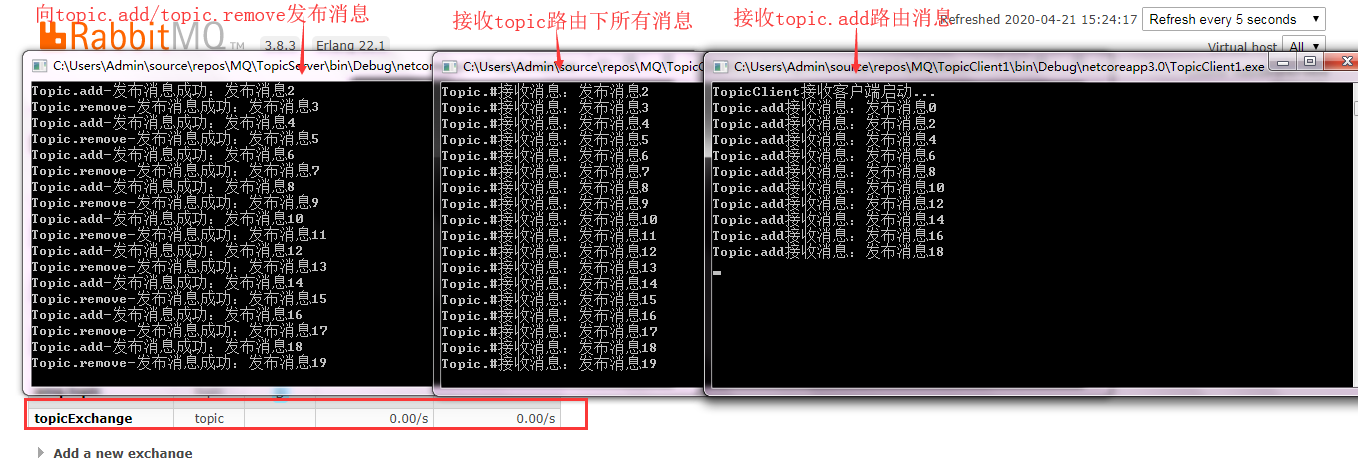
与上面猜测一致,消费者1能接收到生产者topic路由下的所有消息,消费者2能接收到topic.add路由下的消息,这与消费者交换机绑定的路由有关。
总结
- 主题模式(Topic)是最常用的模式,相较于路由模式(Direct)更灵活、更方便、更强大。
- 生产者模式需要在声明交换机时指定类型为Topic。
- 消费者接收消息有两种模糊查询:# 匹配一个或多个词,* 匹配一个词,# 使用较多
附上Demo源码:https://github.com/1164887865/RabbitMQDemo
RabbitMQ(七)——主题模式的更多相关文章
- Rabbitmq(6) 主题模式
* 匹配1个 # 匹配所有 发送者: package com.aynu.bootamqp.service; import com.aynu.bootamqp.commons.utils.Amqp; i ...
- RabbitMQ (七) 订阅者模式之主题模式 ( topic )
主题模式和路由模式很像 路由模式是精确匹配 主题模式是模糊匹配 依然先通过管理后台添加一个交换机. 生产者 public class Producer { private const string E ...
- RabbitMQ消息队列(八)-通过Topic主题模式分发消息(.Net Core版)
前两章我们讲了RabbitMQ的direct模式和fanout模式,本章介绍topic主题模式的应用.如果对direct模式下通过routingkey来匹配消息的模式已经有一定了解那fanout也很好 ...
- (八)RabbitMQ消息队列-通过Topic主题模式分发消息
原文:(八)RabbitMQ消息队列-通过Topic主题模式分发消息 前两章我们讲了RabbitMQ的direct模式和fanout模式,本章介绍topic主题模式的应用.如果对direct模式下通过 ...
- RabbitMQ六种队列模式-主题模式
前言 RabbitMQ六种队列模式-简单队列RabbitMQ六种队列模式-工作队列RabbitMQ六种队列模式-发布订阅RabbitMQ六种队列模式-路由模式RabbitMQ六种队列模式-主题模式 [ ...
- RabbitMQ 七种队列模式
(1)简单模式(Hello World) 做最简单的事情,一个生产者对应一个消费者,RabbitMQ相当于一个消息代理,负责将A的消息转发给B 应用场景: 将发送的电子邮件放到消息队列,然后邮件服务在 ...
- 队列模式&主题模式
# RabbitMQ 消息中间件 **Advanced Message Queuing Protocol (高级消息队列协议** The Advanced Message Queuing Protoc ...
- 【RabbitMQ】工作模式介绍
一.前言 之前,笔者写过< CentOS 7.2 安装 RabbitMQ> 这篇文章,今天整理一下 RabbitMQ 相关的笔记便于以后复习. 二.模式介绍 在 RabbitMQ 官网上提 ...
- RabbitMQ六种队列模式-简单队列模式
前言 RabbitMQ六种队列模式-简单队列 [本文]RabbitMQ六种队列模式-工作队列RabbitMQ六种队列模式-发布订阅RabbitMQ六种队列模式-路由模式RabbitMQ六种队列模式-主 ...
- RabbitMQ六种队列模式-工作队列模式
前言 RabbitMQ六种队列模式-简单队列RabbitMQ六种队列模式-工作队列 [本文]RabbitMQ六种队列模式-发布订阅RabbitMQ六种队列模式-路由模式RabbitMQ六种队列模式-主 ...
随机推荐
- Codeforces Round 732 (Div
AquaMoon and Strange Sort 有 \(n\) 个人从左到右站成一排,从左数第 \(i\) 个人的衣服上印着 \(a_i\).每个人的朝向可以是朝左.朝右.一开始所有人的方向都是朝 ...
- Refact.ai Match 1 (Codeforces Round 985, Div. 1 + Div. 2)
Contest Link A Easy math problem. Submission B 大胆贪心猜结论,容易想到一个套路化的 stack 做法. Submission C 容易想到是个二分题,二 ...
- 【多线程】Java并发中的锁(草稿)
可重入锁Synchronized 1 public class DemoTest { 2 public static void main(String[] args) { 3 final DemoTe ...
- Java 动态设置 JVM 参数的方法
Java虚拟机(JVM)在运行Java应用时,其性能调优和资源管理至关重要.虽然许多JVM参数在启动时通过命令行设置,但在应用运行期间动态调整某些参数也是可行的.通过动态设置JVM参数,开发者可以更有 ...
- uni-app下载文件在ios下失败
标签: js uni-app 前情 uni-app是我很喜欢的跨平台框架,它能开发小程序,H5,APP(安卓/iOS),对前端开发很友好,自带的IDE让开发体验也很棒,公司项目就是主推uni-app. ...
- 他又又来了,c#开源sql解析引擎类库【SqlParser.Net 1.0】正式发布,它可以帮助你简单快速高效的解析和处理sql
背景 hi 大家好,我是三合,在过往的岁月中,我曾经想过要写以下这些工具 写一个通过拦截业务系统所有sql,然后根据这些sql自动分析表与表,字段与字段之间是如何关联的工具,即sql血缘分析工具 想着 ...
- 中电金信:GienTech动态|一波好消息→中标!多领域“开花”
- PostgreSQL 的特点
title: PostgreSQL 的特点 date: 2024/12/24 updated: 2024/12/24 author: cmdragon excerpt: PostgreSQL 是当今最 ...
- 【网络安全】Linux基础详解
声明:学习视频来自 b 站 up 主 泷羽 sec,如涉及侵权马上删除文章 声明:本文主要用作技术分享,所有内容仅供参考.任何使用或依赖于本文信息所造成的法律后果均与本人无关.请读者自行判断风险,并遵 ...
- Scoop: 开发者多环境管理利器
Scoop是什么? Scoop 是一个基于 Windows 的包管理器,能够帮助开发者高效管理开发环境和应用程序. 它推荐通过命令行进行包的安装.更新和卸载,同时提供了简单易用的包组织方式,透明化了安 ...
